
Diciamocelo chiaramente: parlare con gli amici e con i familiari su WhatsApp è una cosa che tutti facciamo al giorno d’oggi.
Ma, quanto è divertente farlo con degli adesivi divertenti e originali?
Sapevate che la procedura per crearli è davvero un gioco da ragazzi?
In questo breve tutorial vi spiegheremo passo dopo passo come fare gli stickers su WhatsApp in modo rapido e semplice.
Preparatevi a dare un tocco unico alle vostre chat di WhatsApp!
Cosa sono gli stickers
Gli stickers, conosciuti anche come adesivi, non sono altro che delle immagini che, appunto, si “appiccicano” alle conversazioni di WhatsApp. Grazie ad essi, riuscirete a comunicare in maniera migliore, più efficace e divertente con i vostri contatti. Questo in quanto sono in grado di esprimere emozioni e idee graficamente.
Molti utenti, utilizzano app native come Memoji per creare stickers a propria immagine e somiglianza. Tuttavia, ci sono tantissime altre soluzioni sia per Android che per iOS. Se siete curiosi, non dovete far altro che continuare a leggere!
Come fare stickers personalizzati su WhatsApp
Come si fanno gli sticker su WhatsApp? State tranquilli, è semplicissimo! In generale, si utilizzano app specifiche, e, a lavoro ultimato, si importa il risultato su un’altra applicazione per la creazione di adesivi.
Di seguito, troverete una guida dettagliata su come creare e caricare adesivi personalizzati su WhatsApp.
Fase 1: creazione dello sticker
Se vi state chiedendo come fare gli stickers su WhatsApp, è innanzitutto importante familiarizzare con alcune specifiche tecniche. In generale, gli adesivi devono avere uno sfondo trasparente, una risoluzione di 512 x 512 pixel e un peso massimo di 100 KB.
Per modificare le immagini, vi consigliamo di usare editor gratuiti come GIMP. Una volta scaricato dal sito ufficiale e installato sul vostro PC, procedete come segue:
- Cliccate su “File” e su “Nuovo“.
- In “Dimensione immagine”, definite larghezza e altezza dello sticker (512 pixel in entrambi i campi).
- Fate clic su “Ok”.
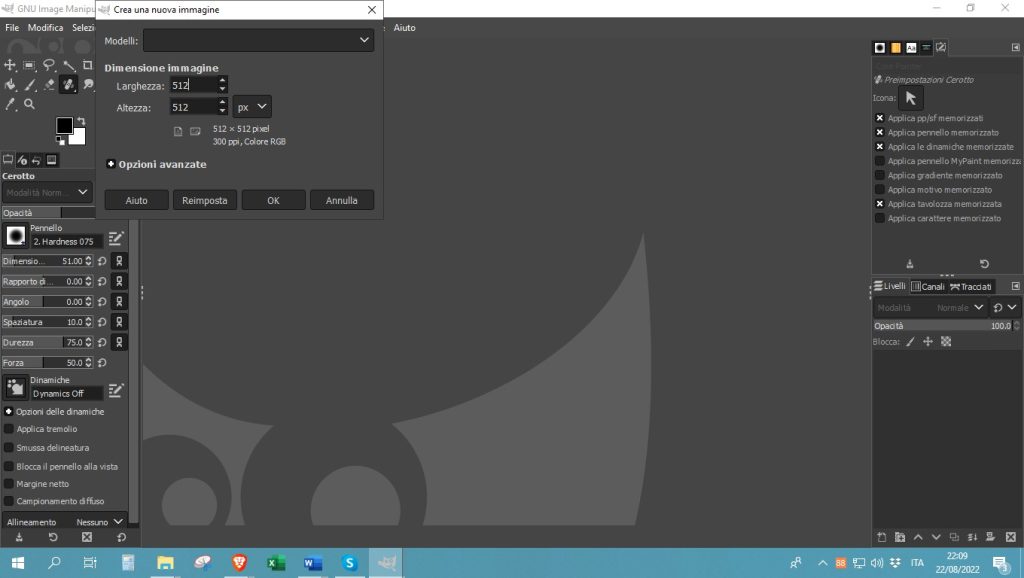
- Utilizzate gli strumenti del programma per creare il vostro adesivo.
- A lavoro ultimato, fate clic su “File” e su “Esporta immagine”, salvandola in formato PNG.
Ricordate che gli adesivi devono avere uno sfondo trasparente. Per farlo, potete utilizzare siti web specializzati come Remove.bg. Tuttavia, è una cosa che può essere fatta anche su GIMP, con qualche passaggio in più:
- Fate clic su “Livello” nel menu superiore.
- Cliccate dunque su “Trasparenza“, poi su “Aggiungi canale alfa”.
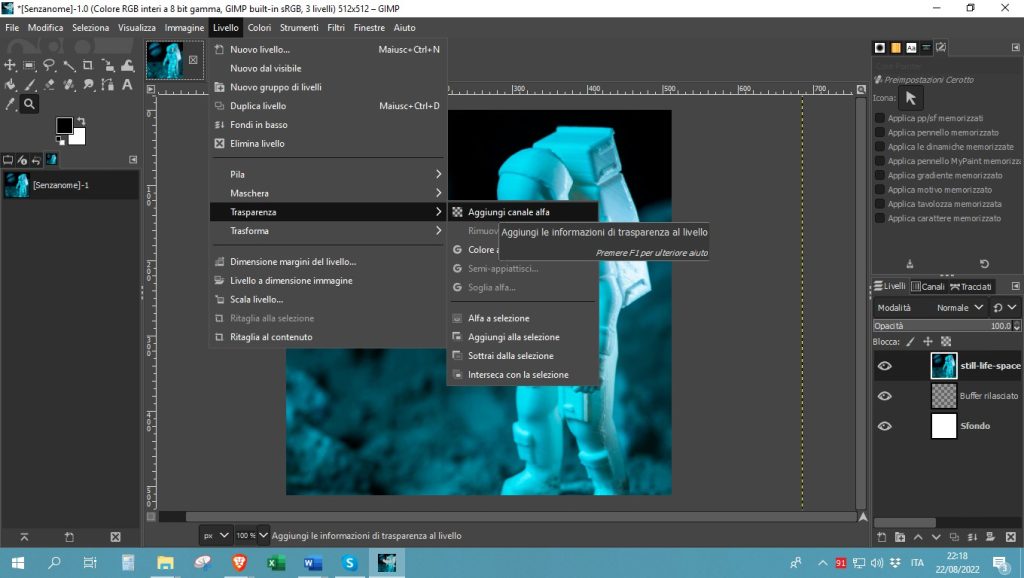
- Scegliete la parte di contenuto da tenere e fate clic sullo strumento di selezione rettangolare.
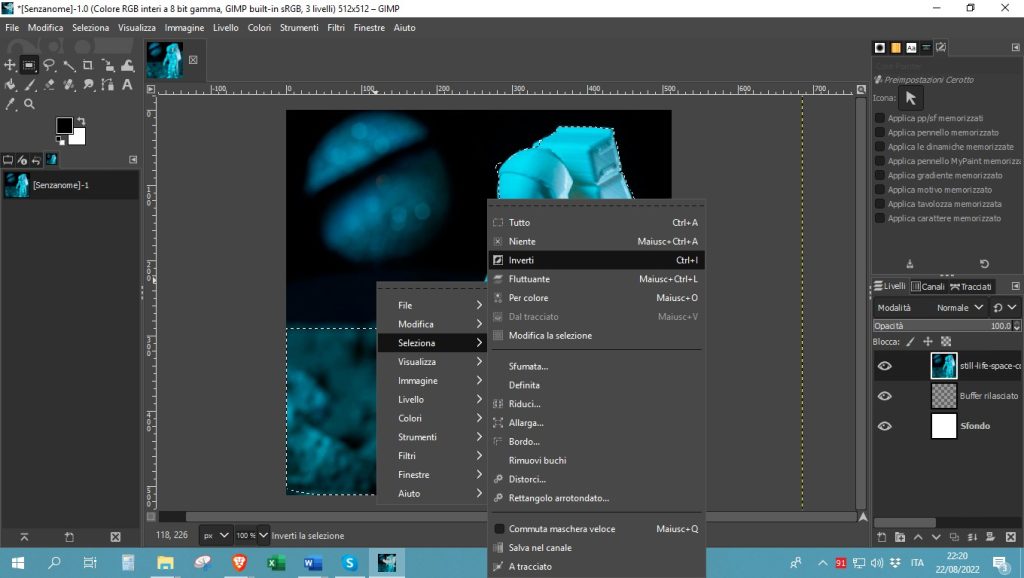
- Cliccate dunque su “Seleziona” e poi su “Inverti”.
- Successivamente, digitate “Ctrl+X” (Windows) o “Cmd+X” (Mac).
- A questo punto, la parte selezionata verrà eliminata.
- Salvate l’immagine in formato PNG.
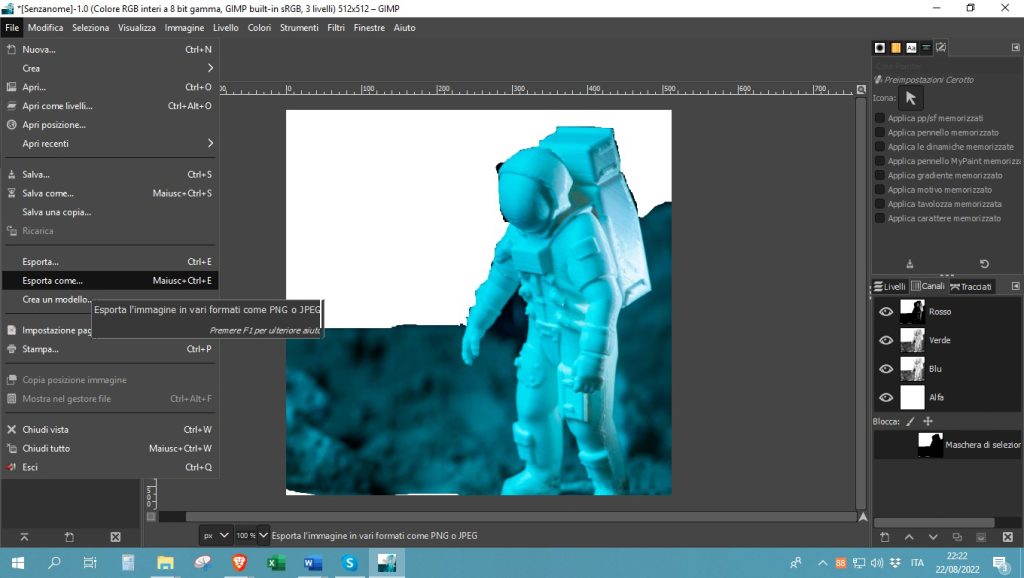
Fase 2: utilizzare Sticker Maker (Android/iOS)
Una volta creati i vostri adesivi personalizzati su GIMP, è il momento di importarli sul vostro smartphone o tablet. A questo scopo, vi consigliamo di utilizzare app come Sticker Maker per creare un pacchetto da utilizzare su WhatsApp.
Sticker Maker è un’applicazione disponibile per Android e iOS, dunque non dovete far altro che recarvi sul Google Play Store o sull’App Store e scaricarla. Fatto ciò, aprite l’app e create un nuovo pacchetto di adesivi. Vi sarà richiesto di inserire un nome e, successivamente, potrete caricare le immagini che avete creato su GIMP.
Sticker Maker offre la possibilità di apportare piccole modifiche, come l’aggiunta di bordi o testo. Una volta creato il pacchetto (è possibile aggiungere fino a 30 adesivi), è sufficiente toccare il pulsante “Aggiungi a WhatsApp“.
NOTA: su Sticker Maker sono presenti anche pacchetti di adesivi creati da altri utenti. Ce ne sono tantissimi già nella homepage, ma è possibile trovarne di altri inserendo appositi codici condivisi stesso dalle persone.
Fase 3: inviare gli stickers personalizzati
Dopo che avete aggiunto il pacchetto di stickers a WhatsApp, non vi resta che… inviarli ad amici e parenti! Per farlo, aprite una chat qualsiasi, fate tap sull’icona degli adesivi posizionata sulla tastiera, accanto alla barra dove digitate i messaggi ed il gioco è fatto.
A questo punto, vi basterà premere sull’adesivo da inviare.
Altre app per fare sticker per WhatsApp
Per creare adesivi per WhatsApp, non è necessario ricorrere a programmi di grafica come GIMP o Photoshop. Se siete poco esperti, in particolare, vi farà piacere sapere che è possibile farlo direttamente da Sticker Maker o altre app simili. Qui sotto, vi mostriamo le soluzioni migliori.
1. Wemoji (Android)
Wemoji è un’applicazione per Android facilissima da usare. Tra le varie cose, permette di creare stickers con le proprie foto e immagini in un attimo. Mette a vostra disposizione un’ampia gamma di modelli originali per aiutarvi a creare adesivi fantastici.
L’applicazione, inoltre, consente di condividere le proprie creazioni sui social network oppure di inviarle tramite messaggi ad amici e familiari. Una volta scaricata dal Play Store, procedete in questo modo:
- Fate clic sul pulsante “Create sticker” in basso a sinistra.
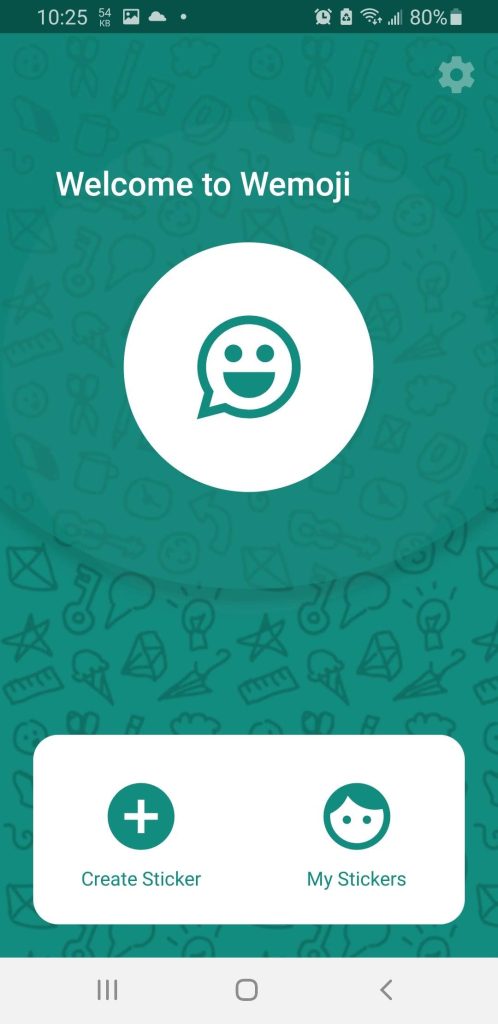
- Concedete le autorizzazioni necessarie per far sì che l’app abbia accesso sia alla fotocamera che alla galleria.
- Fate tap su “Fotocamera” per scattare una foto o “Galleria” per caricare un’immagine precedentemente salvata.
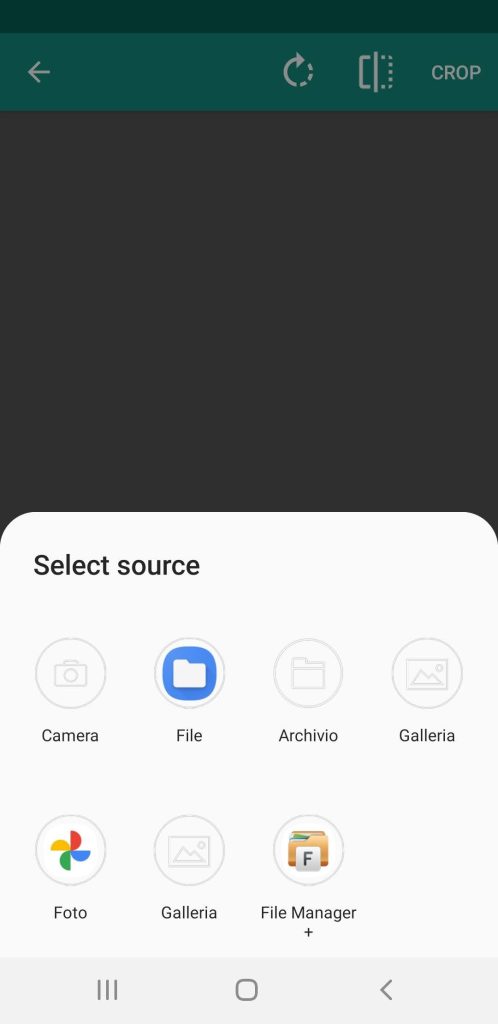
- Modificate l’adesivo utilizzando gli strumenti dell’applicazione e premete su “Done” quando siete soddisfatti del lavoro.
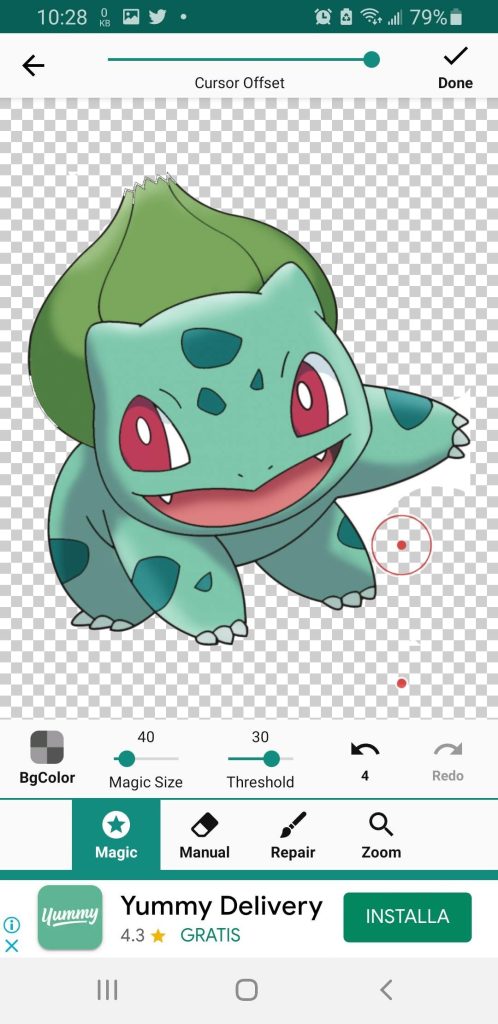
- Create un pacchetto di adesivi.
- Inserite i dati richiesti, tra cui il nome che volete dare alla raccolta e il nome dell’autore.
- Fate tap su “Save”.
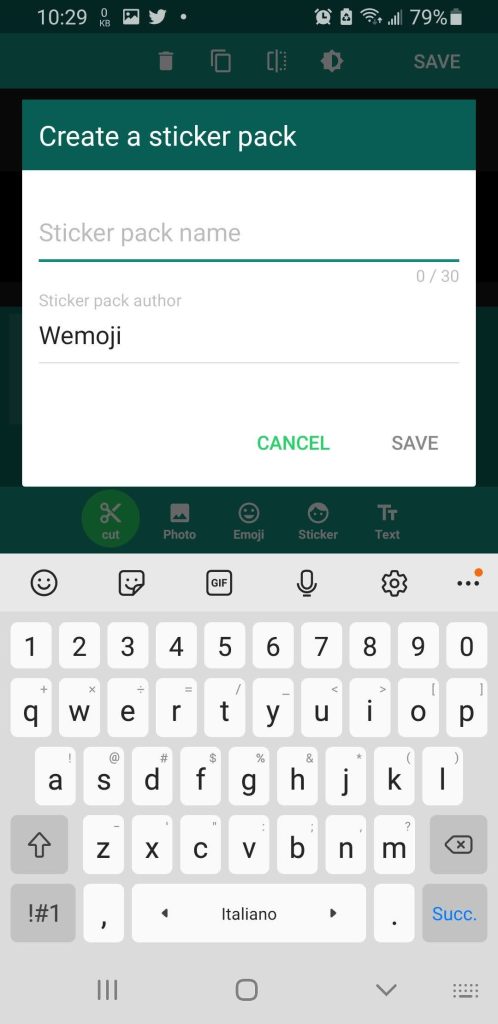
- Tornate nella schermata principale, selezionate il pacchetto e aggiungetelo a WhatsApp.
NOTA: per aggiungere un pacchetto di stickers a WhatsApp, è necessario che ne contenga almeno 3. Inoltre, è possibile condividerlo con altre persone che utilizzano la stessa applicazione, facendo tap sull’icona con i tre pulsanti e poi su “Share”:
2. Sticker Studio (Android)
Stickers Studio è un’altra app che permette agli utenti di creare e condividere adesivi personalizzati da usare in applicazioni di messaggistica istantanea come WhatsApp, Telegram o iMessage.
L’interfaccia di Sticker Studio è molto intuitiva e semplice da usare, ma allo stesso tempo dispone di molti strumenti per creare sticker originali e divertenti. Tra essi troverete tools per aggiungere testo, forme ed elementi grafici di ogni tipo. Inoltre, vi dà la possibilità di importare immagini dalla galleria da usare come base per il progetto.
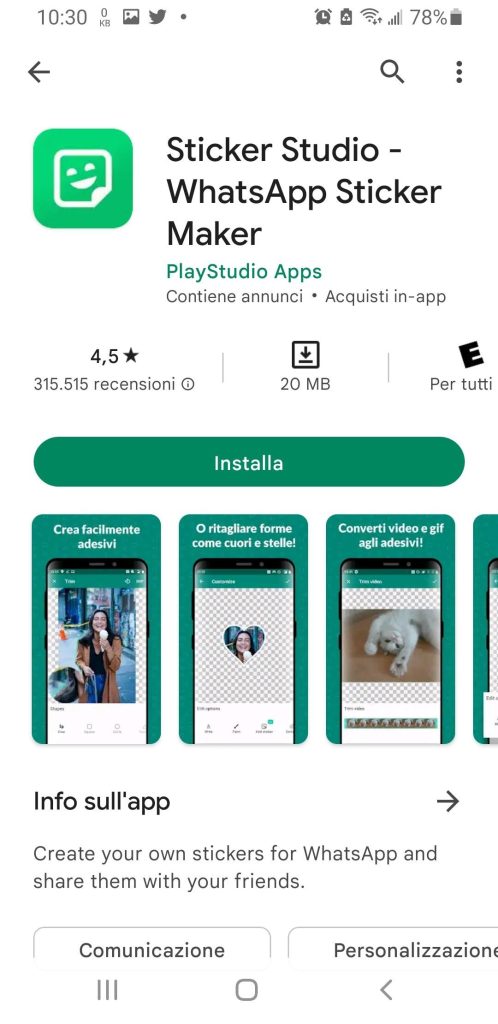
Una volta scaricata l’app dal Play Store, seguite queste istruzioni per creare i vostri stickers personalizzati:
- Avviate l’applicazione.
- Premete sul pulsante al centro per caricare una foto dalla galleria o scattare una foto.
- A questo punto, concedete le autorizzazioni necessarie per il funzionamento dell’app.
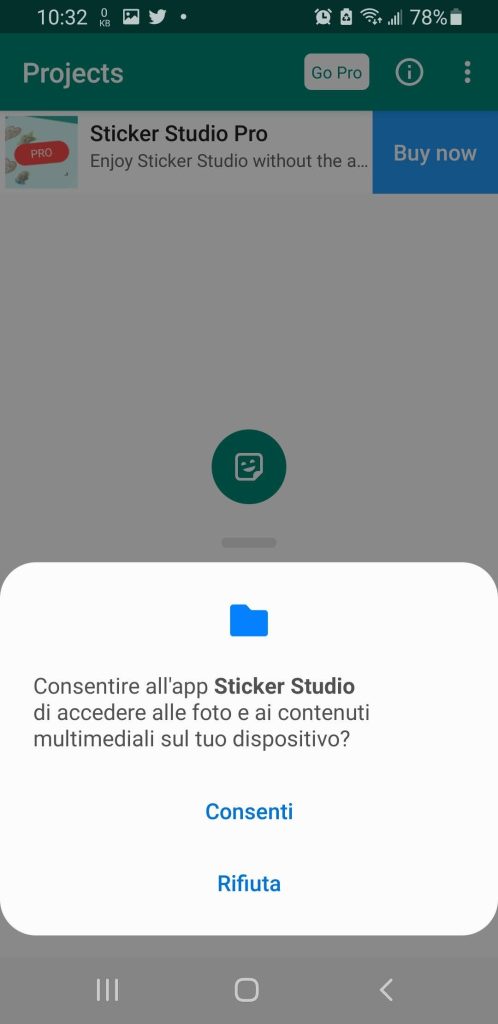
- Con il dito, disegnate intorno ai bordi dell’immagine per lasciare al centro soltanto il protagonista del vostro adesivo.
- Servitevi delle funzioni di scrittura “Write” e di disegno “Paint” per aggiungere dettagli vari.
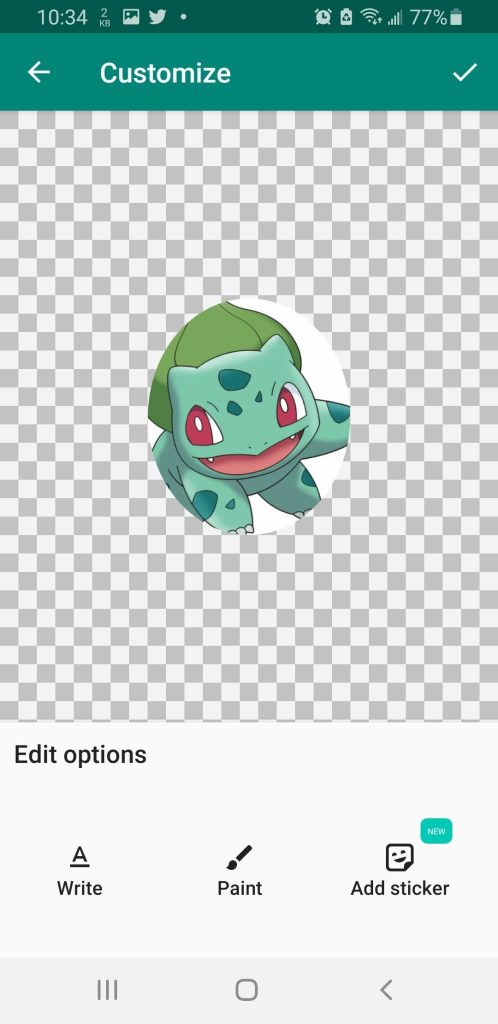
- Una volta soddisfatti del lavoro, premete la spunta in alto a destra e date un nome al nuovo pacchetto di adesivi.
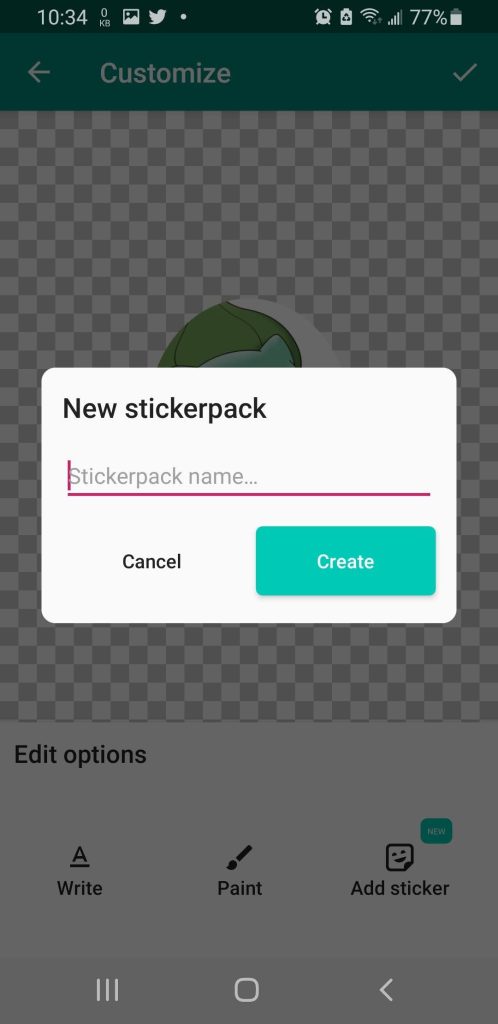
- Fatto ciò, non vi resta che importare la raccolta su WhatsApp ed è fatta.
3. Sticker Maker (Android/iOS)
Vi abbiamo già parlato poco sopra di Sticker Maker. Con questa applicazione potrete non solo creare pacchetti di adesivi, ma anche personalizzarli stesso sulla piattaforma. Anche in questo caso l’app ha un’interfaccia molto semplice.
Per creare uno sticker con questa applicazione, procedete in questo modo:
- Avviate Sticker Maker e cliccate su “Crea un nuovo pacchetto di adesivi“.
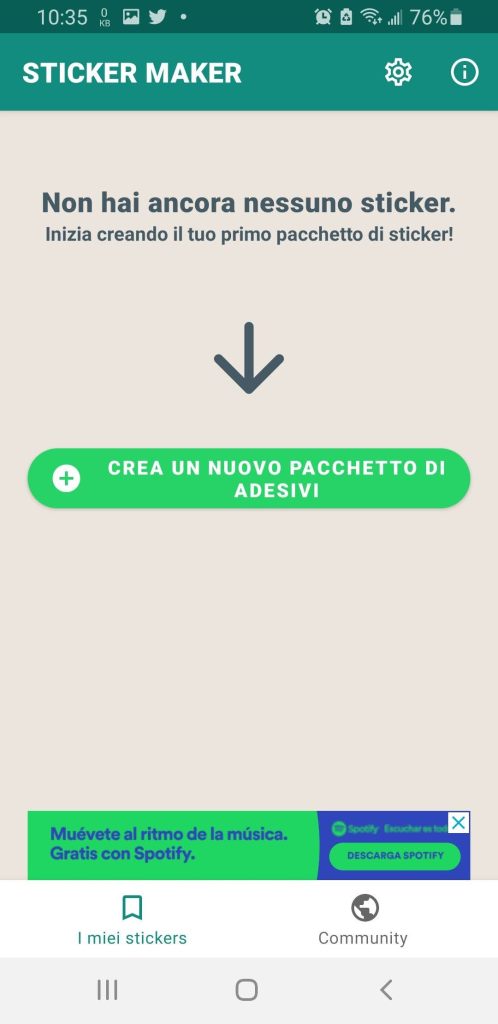
- Inserite un nome per il vostro pacchetto di adesivi.
- Il primo che caricherete, sarà l’icona della raccolta.
- Fate tap su uno dei blocchi visualizzati e scegliete l’immagine dalla vostra galleria o, in alternativa, scattate una foto.
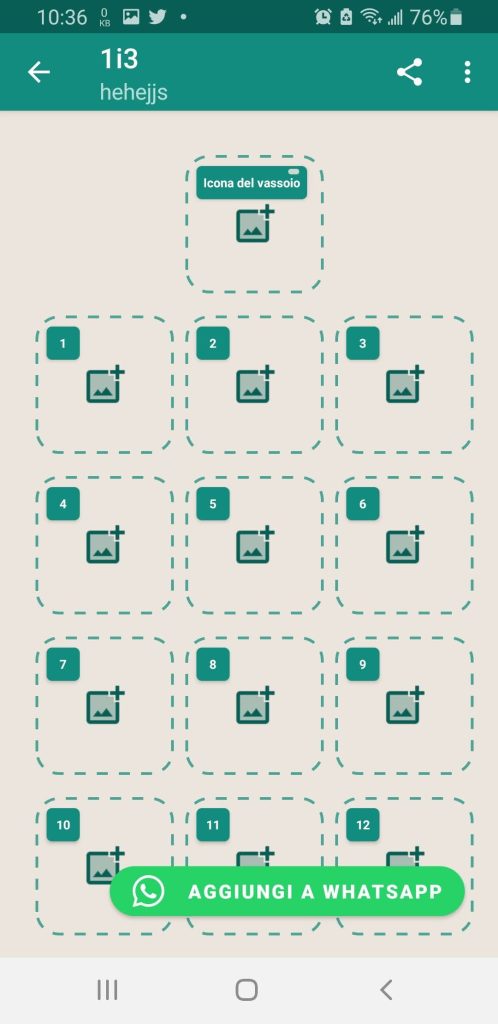
- Una volta caricata l’immagine, premete su “Selezione intelligente” affinché l’applicazione ritagli automaticamente l’adesivo e crei un bordo. Naturalmente, è possibile farlo anche manualmente.

- Personalizzate l’adesivo aggiungendo emoji, testo e disegni. Quindi, toccate “Salva l’adesivo”.
- Fatto ciò, premete su “Aggiungi a WhatsApp” ed avete terminato.
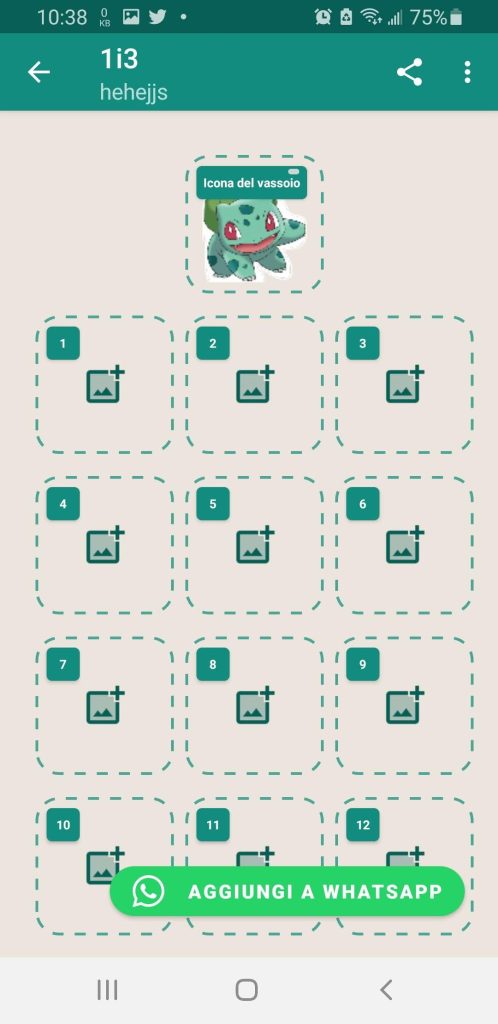
4. Top Sticker Maker Adesivi Meme (iOS)
Vi state ancora chiedendo come creare sticker su WhatsApp? Allora date un’occhiata a Top Sticker Maker Adesivi Meme per dispositivi iOS. Si tratta di un tool molto utile per fare e personalizzare adesivi.
Questa applicazione vi permette di caricare immagini dalla galleria o scattare nuove foto con la fotocamera, per poi modificarle con diversi strumenti per l’editing. Naturalmente, sono disponibili anche le funzioni per aggiungere del testo ed effetti.
Per creare un adesivo, seguite le istruzioni passo-passo riportate di seguito:
- Avviate l’applicazione, fate clic su “Nuovo pacchetto” e assegnategli un nome.
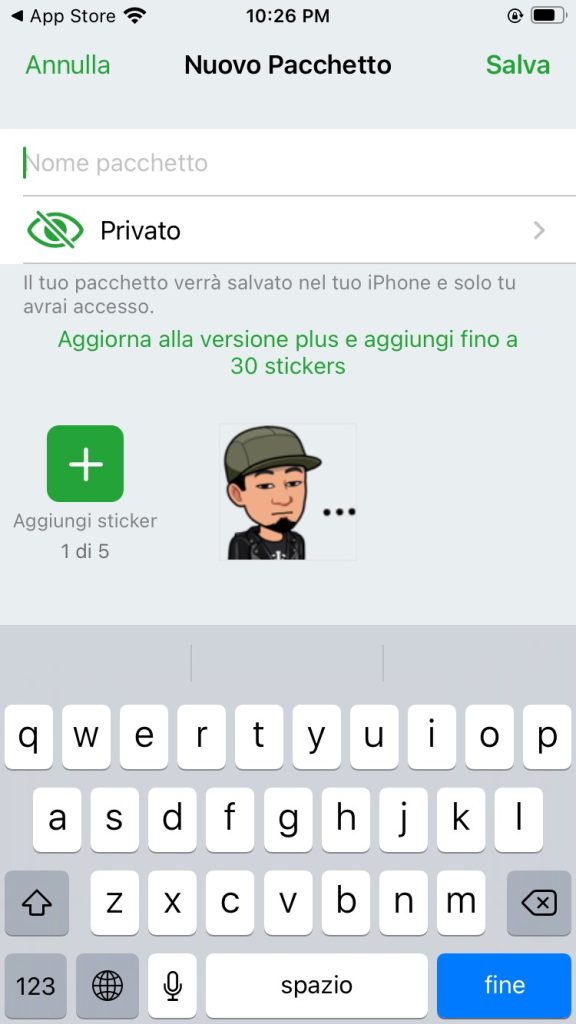
- Premete su “Aggiungi sticker” e selezionate un’immagine dalla vostra galleria.
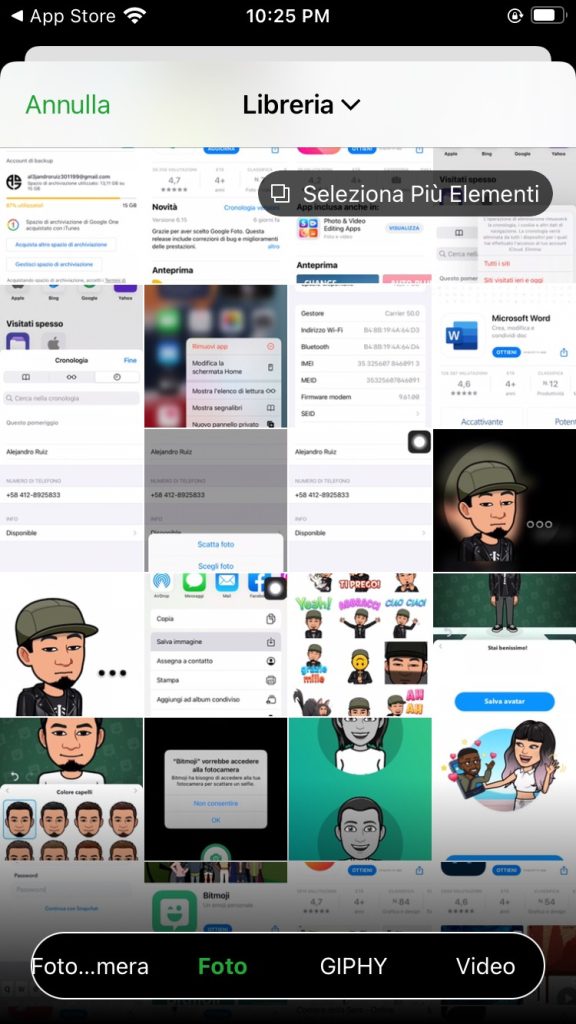
- Per rimuovere e modellare l’adesivo, servitevi dello strumento “Cancella”.
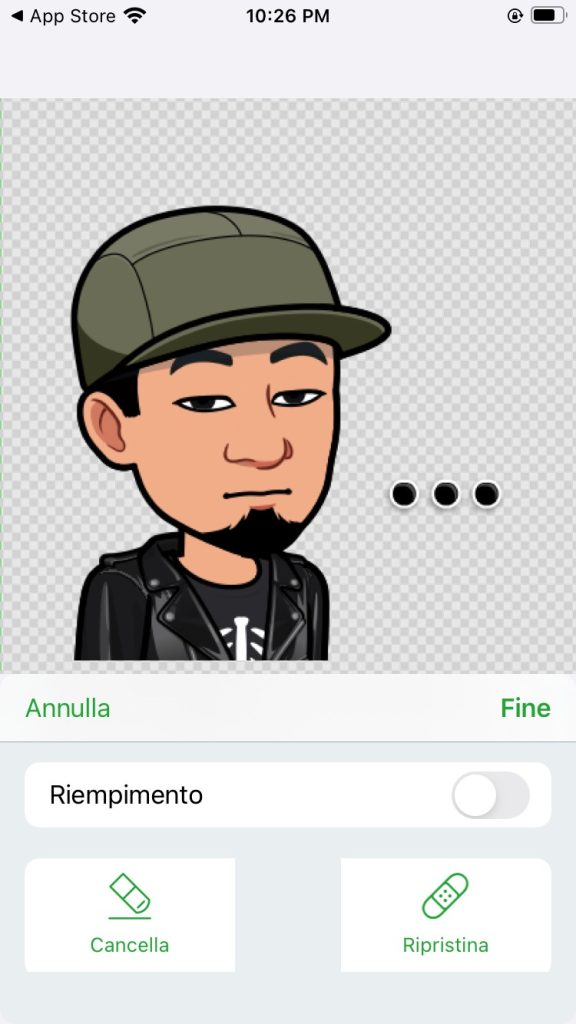
- Fate tap su “Fine” per apportare le modifiche.
- Utilizzate l’editor per ritagliare lo sticker.
- Una volta ottenuto il risultato desiderato, toccate su “Fatto“.
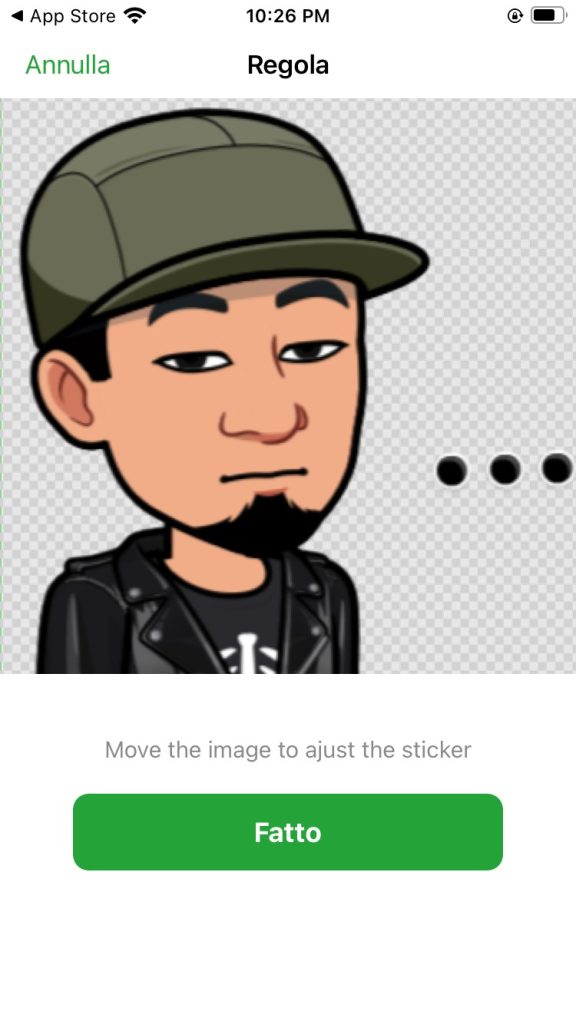
5. Sticker Maker per WhatsApp (iOS)
La nostra ultima raccomandazione, non per importanza, è Sticker Maker per WhatsApp. Quest’app è disponibile in versione gratuita e a pagamento, per coloro che vogliono rimuovere gli annunci pubblicitari e usare font e cornici aggiuntive.
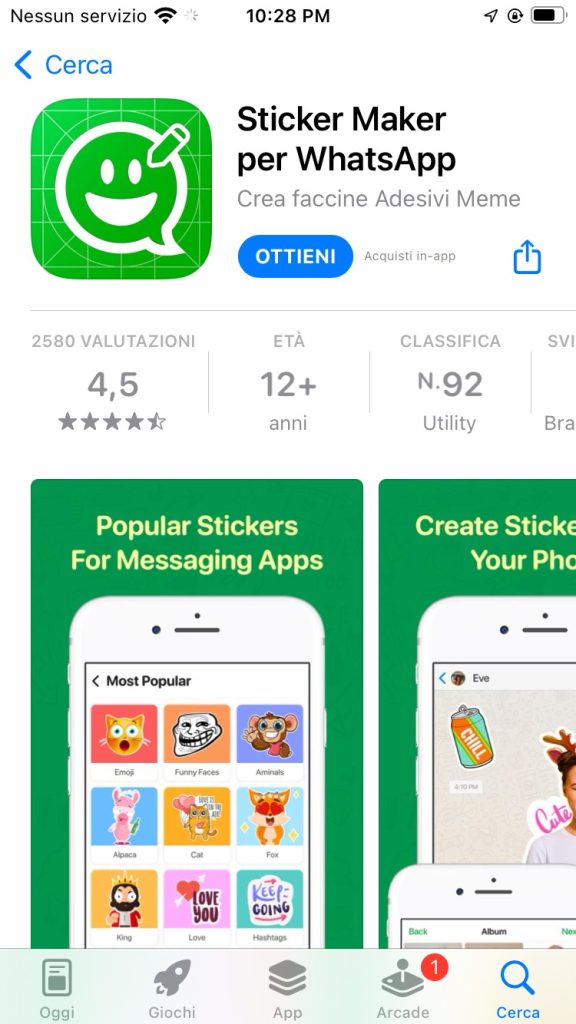
Ecco come creare sticker per WhatsApp su iPhone con questa applicazione:
- Scaricate l’app e avviatela.
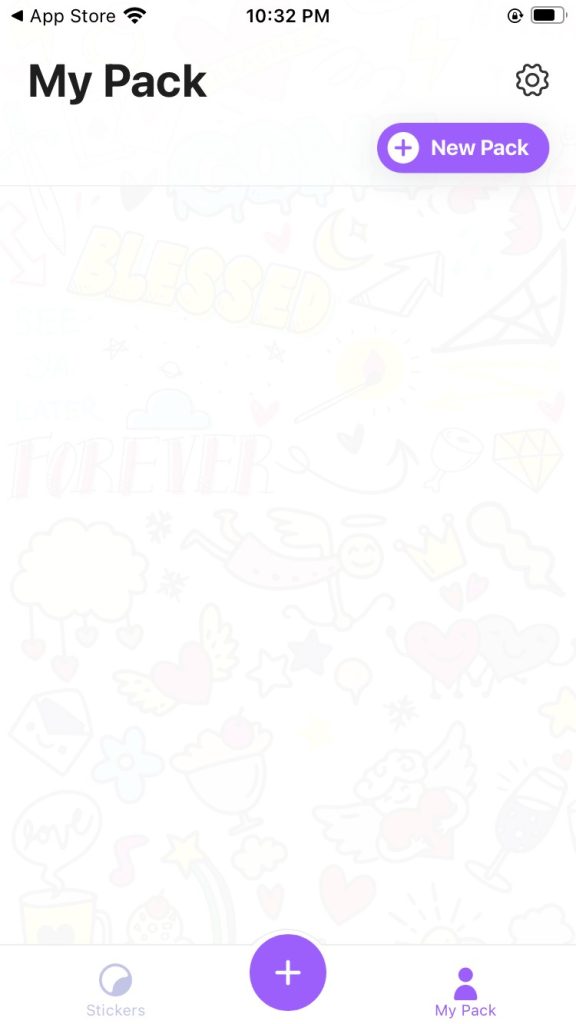
- Toccate il pulsante “+” al centro e assegnate un nome al pacchetto e all’autore.
- Spuntate la casella “Animated” se lo desiderate e dunque fate tap su “Create”.
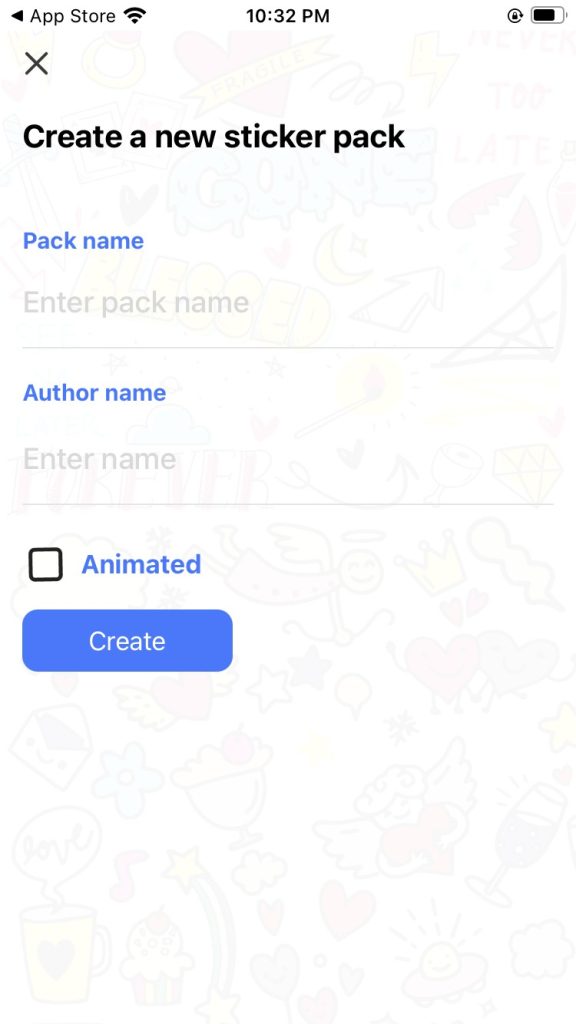
- Selezionate la raccolta appena creata e, nella nuova finestra, premete su “Add Sticker”.
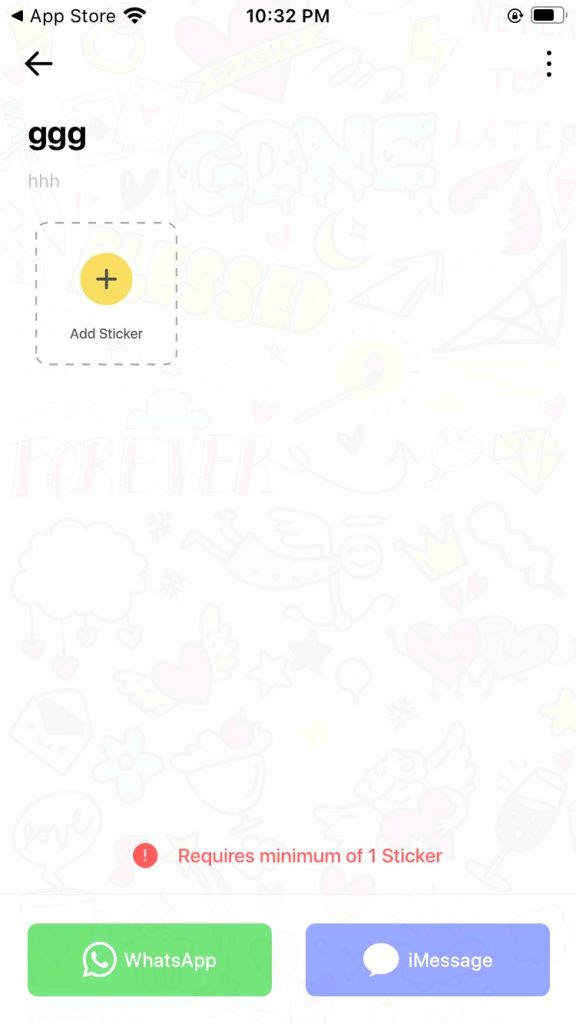
- Concedete i permessi necessari per accedere alle foto.
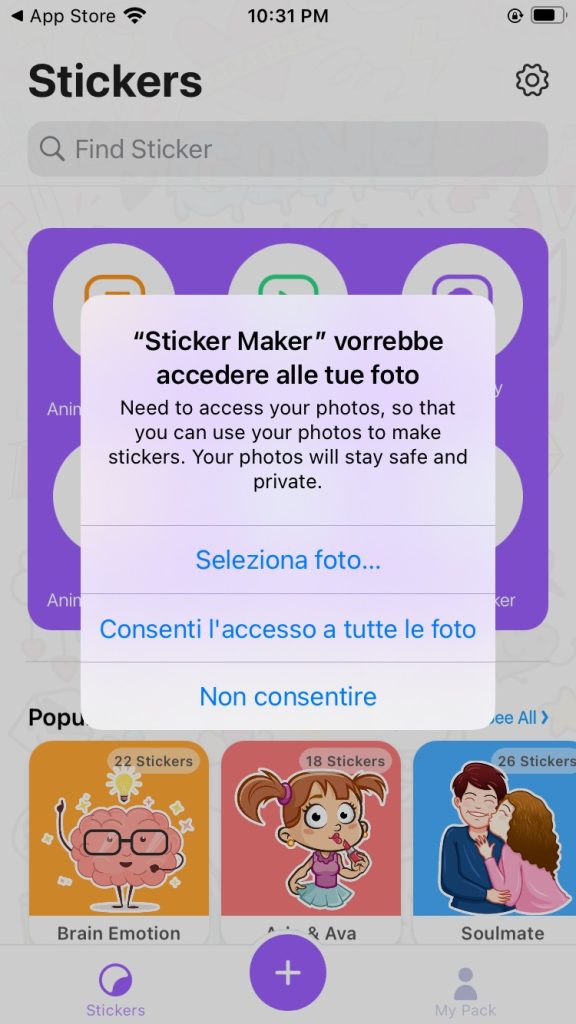
- Scegliete come creare un nuovo sticker tra le diverse opzioni. Potrete farlo importando immagini dalla galleria, utilizzando modelli preesistenti oppure scattando una foto al momento.
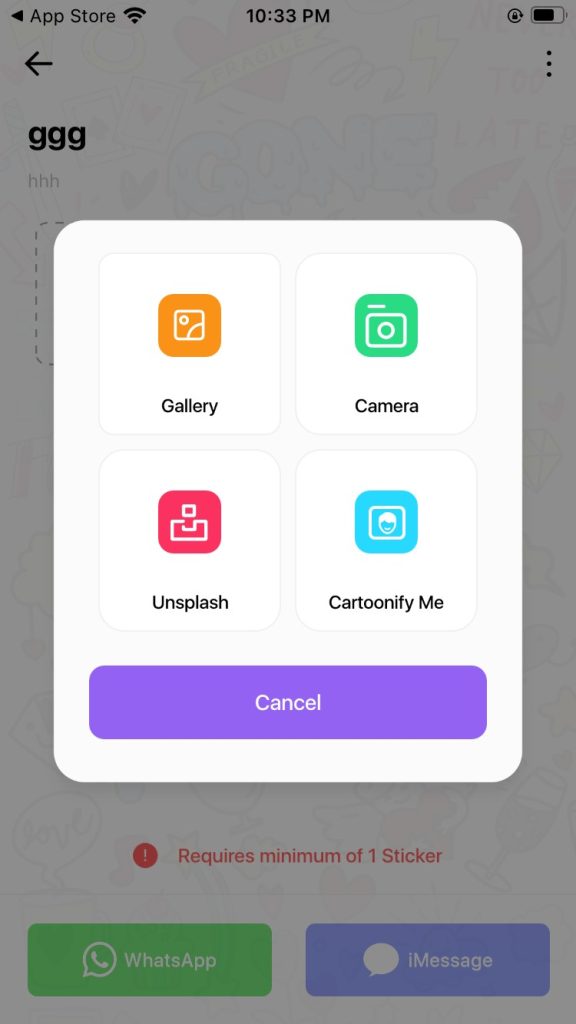
- Modificate le dimensioni e l’orientamento dell’adesivo. Se lo desiderate, potete aggiungere cornici ed effetti.
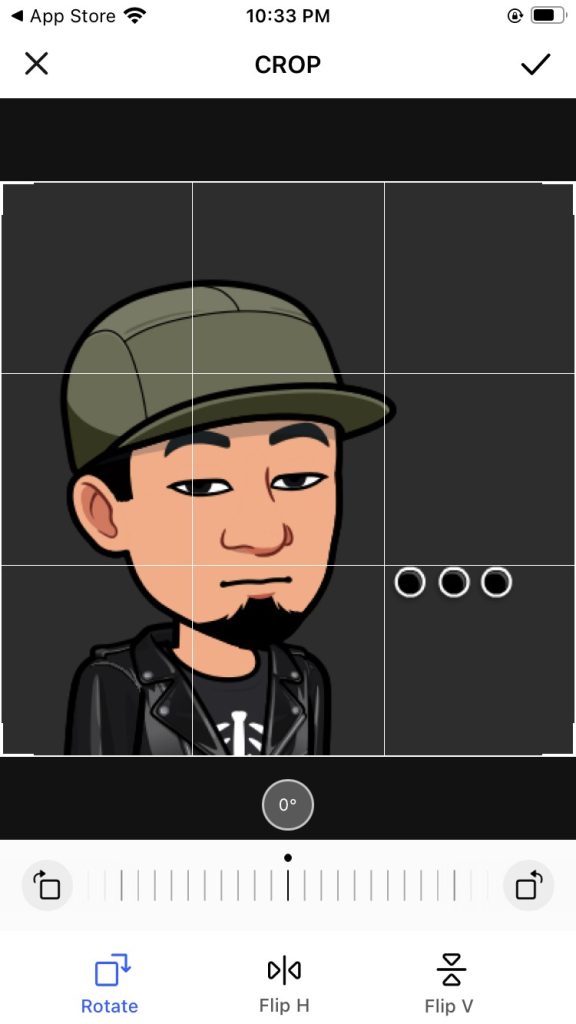
- Premete sul pulsante “>” per passare alla sezione di editing successiva e aggiungete testo, emoji, cancellate lo sfondo o disegnate.
- Una volta soddisfatti, fate tap su “Done”.
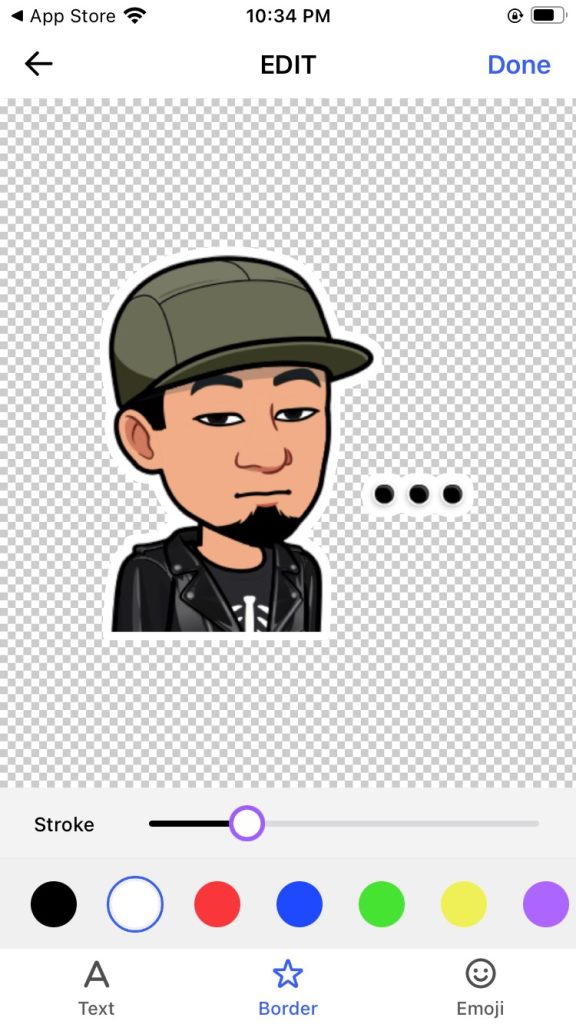
Ecco fatto! Adesso sapete creare sticker iPhone! Questa applicazione è una delle più semplici da usare, non a caso ha recensioni estremamente positive.
Come inviare sticker personalizzati su WhatsApp
Adesso che sapete come creare adesivi per WhatsApp… ma come si fa per inviarli ad amici e parenti? State tranquilli, è ancora più semplice farlo! Qui sotto, vi diremo come farlo dai diversi sistemi operativi.
Su Android
- Aprite WhatsApp, recatevi nella scheda delle chat e selezionate una conversazione.
- Una volta nella chat, fate tap sul simbolo delle emoji che si trova a sinistra della casella di testa.
- Premete sull’icona con il simbolo del pacchetto di adesivi da voi creato e precedentemente importato su WhatsApp.
- Fate tap sull’adesivo desiderato.
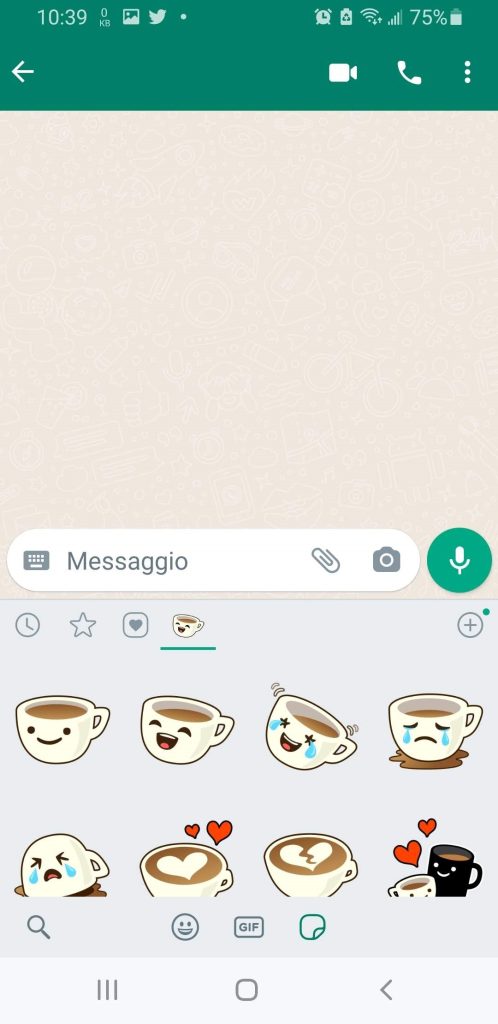
Su iOS
- Aprite WhatsApp, andate in “Chat” e selezionate una conversazione.
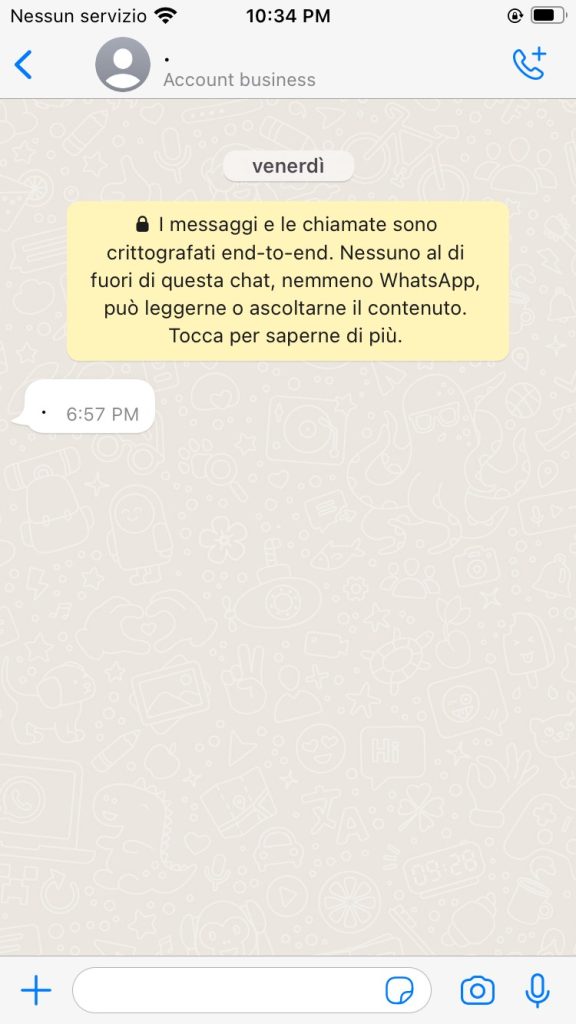
- Sopra la tastiera, nella casella di testo, premete sul simbolo dell’adesivo sul lato destro.
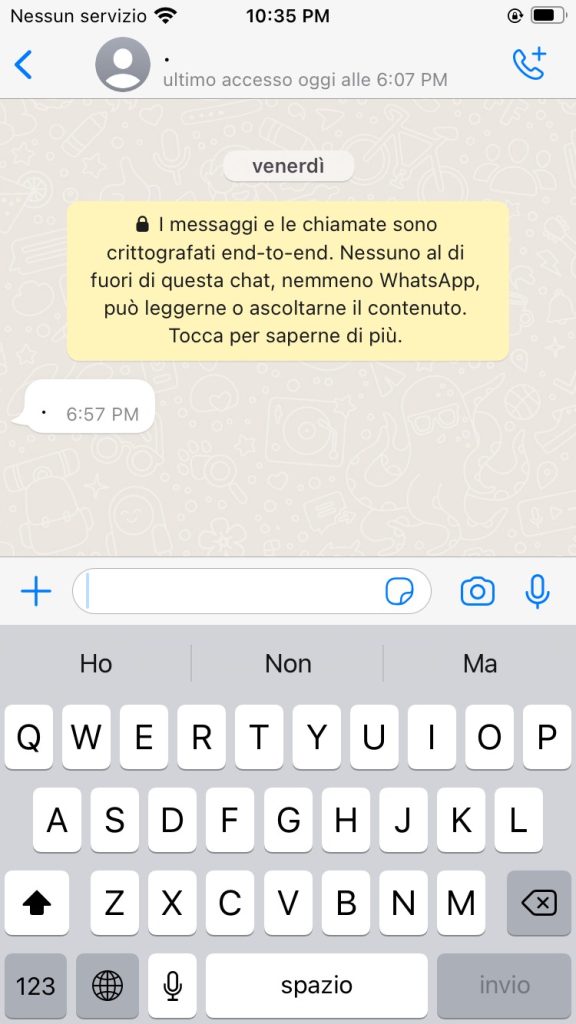
- Selezionate il pacchetto di adesivi da voi creato e precedentemente importato.
- Toccate lo sticker da inviare.
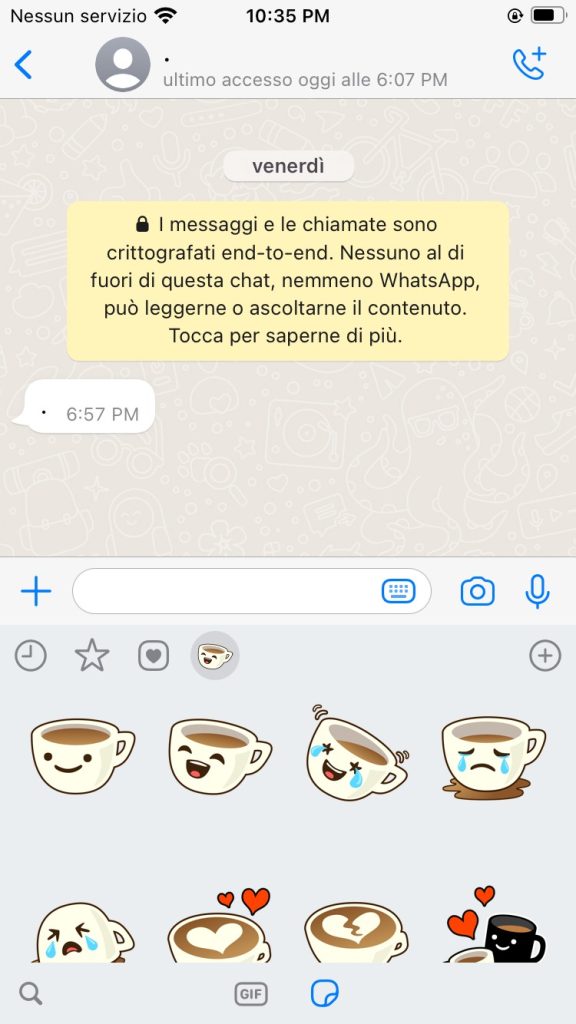
Su PC
Sulla versione per PC di WhatsApp o su quella web, non potrete utilizzare gli sticker che siete soliti usare su smartphone e tablet. Tuttavia, sarà possibile inviare quelli che avete mandato già di recente ai vostri contatti, oltre a una selezione di adesivi creata appositamente dalla piattaforma.
Ecco come usare adesivi su WhatsApp Web:
- Aprite una conversazione.
- Fare clic sull’icona delle emoji accanto alla barra di testo per messaggi.
- Cliccate sull’icona dell’adesivo.
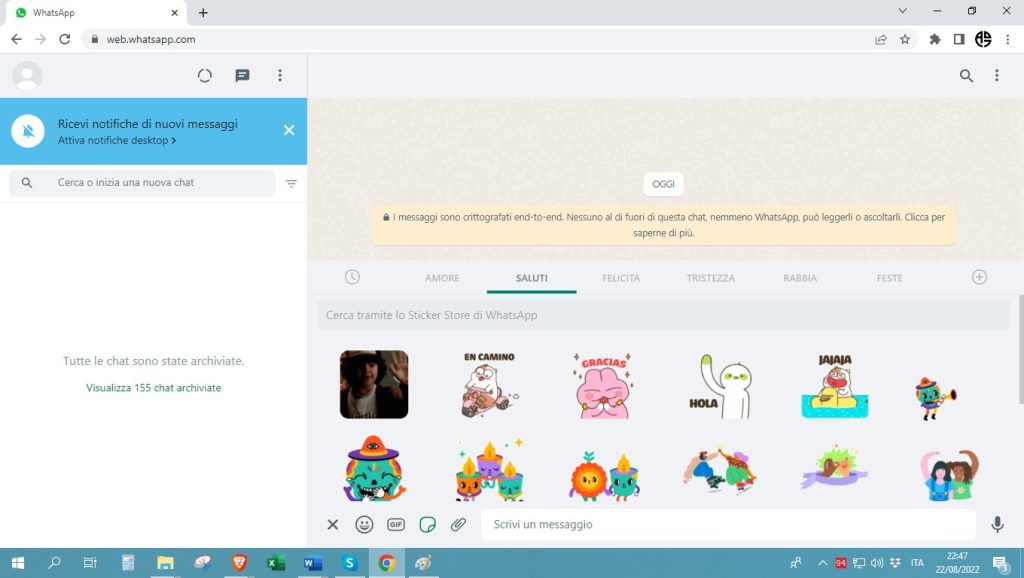
- Premete su uno degli adesivi per inviarlo e il gioco è fatto!
Domande frequenti
Come creare sticker per WhatsApp online?
Per creare adesivi per WhatsApp online, potete utilizzare piattaforme come Fotor. Si tratta di un sito web online che vi permette di fare stickers senza dover scaricare alcun software o app. Ecco le istruzioni per usare il programma:
- Recatevi sul sito ufficiale.
- Fate clic su “Make Your Own WhatsApp Stickers Now”.
- Nella nuova schermata, cliccate su “Open Image”.
- Una volta caricata l’immagine, apportate le modifiche.
- Quando siete soddisfatti del lavoro, cliccate su “Apply”.
- Per scaricare il pacchetto di sticker, vi basterà premere il pulsante “Download” in alto.
Come creare uno sticker su WhatsApp senza app?
Per creare adesivi per WhatsApp senza app, vi consigliamo di utilizzare siti web come Canva. Si tratta di un tool molto utilizzato da dilettanti e professionisti nel settore della grafica, in quanto è estremamente versatile e facile da usare.
Quali sono le misure degli adesivi WhatsApp?
Gli adesivi di WhatsApp hanno una dimensione di 512×512 pixel e un peso di circa 100 KB. Nel caso in cui le immagini da voi create dovrebbero oltrepassare questi limiti, potreste non riuscire a creare un pacchetto di sticker.
Come aggiungere sticker su WhatsApp?
Per aggiungere sticker inviati da altre persone su WhatsApp, non dovete far altro che tenere premuto sull’adesivo nella conversazione e selezionare “Aggiungi ai preferiti”. In questo modo, comparirà nell’apposita sezione nel menu.
Altri articoli popolari:
- Il Miglior PC Portatile (Anche Economici) - Classifica 2023
- Il Miglior Smartwatch (anche Android, Economico) -…
- La Miglior Soundbar - Recensioni, Classifica 2023
- Il Miglior Monitor per PC (Anche Economici) - Classifica…
- Il Miglior Tablet (Anche Economici) - Recensioni, Classifica…
- Il Miglior Modem Router WiFi - Recensioni, Classifica 2023









